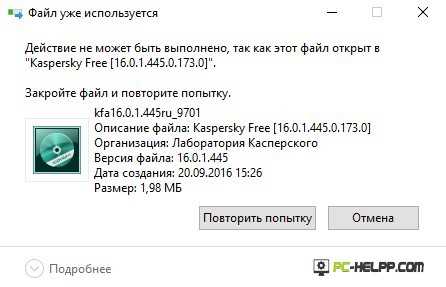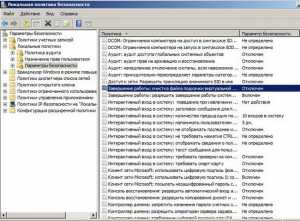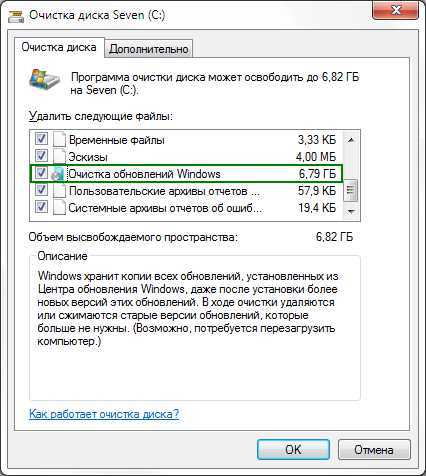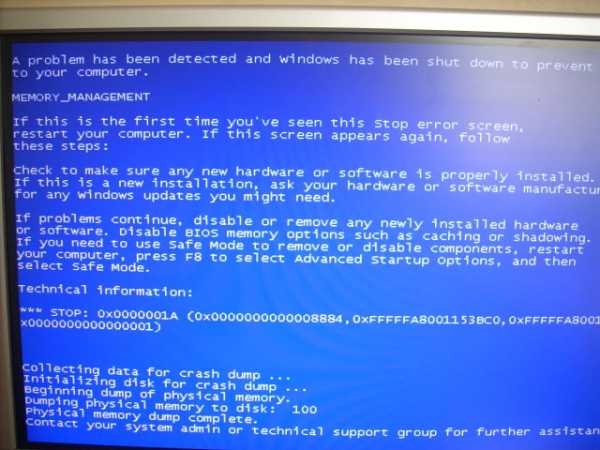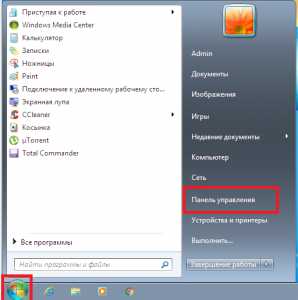Msvcp110 dll что это за ошибка как исправить windows 7
Msvcp110.dll отсутствует - как исправить ошибки с dll?
Операционная система windows может показать вам много разновидностей системных ошибок, но наиболее частые и распространенные из них — это ошибки с .dll. В большинстве случаев пользователи сталкиваются с dll ошибкой в ОС windows 7, 8 и 8.1 (возможно и в windows 10), при попытке установить/запустить какую-либо программу или игру на свой компьютер. В этой статье мы расскажем вам что представляет собой msvcp110.dll и покажем, как исправить проблему «msvcp110.dll отсутствует».
msvcp110.dll — что это?
Отсутствующий Msvcp110.dll — это файл принадлежащий к продукту Microsoft Visual Studio 2012, разработанная компанией Microsoft Corporation. Другими словами — это библиотека Runtime, которая является частью Microsoft Visual Studio. Если появляется ошибка, значит файл поврежден или его вовсе отсутствует.
Первое, к чему пользователи прибегают, чтобы исправить ошибку — это попытка скачать msvcp110.dll из небезопасных сайтов, которое скорее всего не поможет решить проблему.
Хочу вас предупредить, что если вы введете «msvcp110.dll скачать бесплатно» или что-то подобное в поисковой системе, то скорее всего вы найдете файлы которые являются потенциально опасными для вашей системы. Также хочу сказать, что исправить данную ошибку довольно таки просто. Все, что вам нужно — это скачать необходимые компоненты с официального сайта Microsoft. Так что нет необходимости в том, чтобы искать и загружать файл msvcp110.dll с других небезопасных источников.
Скачать msvcp110.dll
Ниже приведена ссылка на скачивание файла с сайта Microsoft.
Скачать msvcp110.dll с официального сайта Microsoft
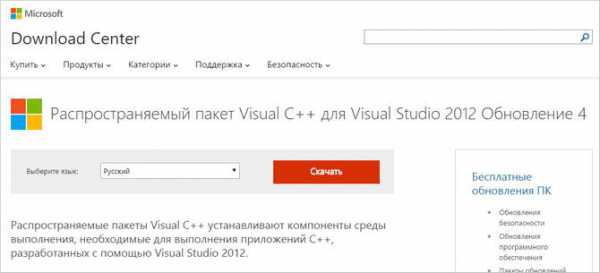
Просто скачайте на компьютер программу установки, нажав на кнопку Скачать (после этого выберите загрузку в соответствии с вашей ОС — 64-разрядный или 86-разрядный). После этого, установите необходимые компоненты, а затем выполните перезагрузку компьютера.
Вирус казино Вулкан – что это такое и как удалить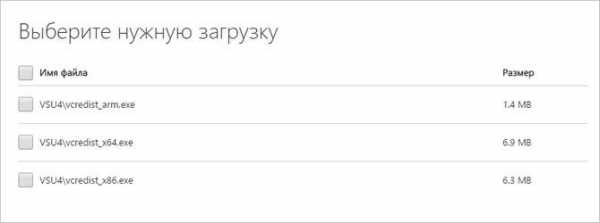
windows 8.1
Также имеет место, если ошибка с msvcp110.dll возникает после того, как вы обновили систему до windows 8.1. В таком случае попробуйте сделать следующее: Откройте Удаление программ в панели управления, а затем найдите и удалите Visual C ++ Redistributable. После этого заново загрузите его с сайта Microsoft и переустановите. В большинстве случаев это помогает.
В случае, если не поможет вышеприведенные способы, то вот вам ссылка на самую последнюю актуальную версию Visual Sudio 2013. Возможно это поможет.
composs.ru
Как исправить ошибку Msvcp110.dll - Подробная инструкция
Во время запуска какой-либо из современных игр пользователь может встретить сообщение о невозможности запуска приложения из-за отсутствующего файла msvcp110.dll. Количество подобных проблем весьма велико, потому я постараюсь помочь читателю и подробно расскажу, что это за ошибка msvcp110.dll и как исправить проблему, когда встречается ошибка msvcp110.dll.

Msvcp110.dll что это за ошибка
Что же это за ошибка msvcp110.dll
Как известно файлы, имеющие расширение dll (аббревиатура от dynamic link library – динамически подключаемая библиотека) являются файлами-библиотеками, которые используются в работе различных приложений. По умолчанию, набор необходимых dll-библиотек уже задействован в вашей операционной системе, но некоторые из нужных библиотек могут быть установлены на ваш компьютер в составе других программ.

Ошибка Msvcp110.dll — запуск программы невозможен
Рассматриваемый в данной статье файл msvcp110.dll является органичным компонентом Microsoft Visual Studio – набора программных продуктов от Microsoft, позволяющих разрабатывать собственные программные приложения. В частности, наш файл входит в пакет Visual C++ для Visual Studio 2012, (четвёртая версия обновления), который представляет собой программную среду разработки приложений на языке С++. Вопрос — что это за ошибка msvcp110.dll и как её исправить, последнее время очень актуален из-за проблем с файлом.
Когда встречается ошибка msvcp110.dll
Соответственно, программы, использующие возможности Visual C++ в своей работе, обращаются с запросом к функционалу данной библиотеки по заранее указанному адресу. В случае отсутствия файла или нахождения его повреждённым, система выдаёт сообщение об отсутствии файла msvcp110.dll, а затем останавливает запущенное ранее приложение.
Причины возникновения ошибки
Что может вызывать подобную проблему? Давайте попробуем разобраться вместе.
- файл был удалён или заменён используемыми приложениями;
- файл был случайно удалён пользователем;
- файл был удалён или повреждён вирусной программой;
- была нарушена структура реестра ОС windows;
- проблемы в работе винчестера (плохие кластера, износ и др.)
- проблемы в работе оперативной памяти;
- системные сбои в работе ОС windows.
Исправляем ошибку msvcp110.dll
Msvcp110.dll — что это за ошибка мы разобрали теперь начнём её исправлять. Давайте попробуем разобраться с вариантами решения рассматриваемой нами проблемы.
Несколько полезных шагов для успешного исправления подобных ошибок с файлами я описывал в статьях ранее, ознакомьтесь обязательно: MSVCR100.dll, MSVCR120.dll и xlive.dll.Способ 1. Устанавливаем нужный пакет с сайта Microsoft
- Самый оптимальный и эффективный метод – это переустановить пакет Visual C++ c сайта Microsoft. Вы можете скачать нужный пакет, кликнув вот сюда.
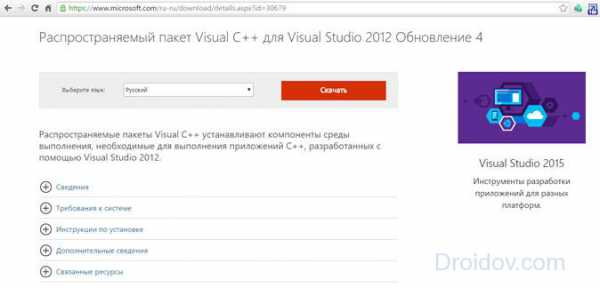
Установка Visual C++
- Перейдя по ссылке, выберите русский язык и скачайте файл версии x86 для 32-битных ОС и версии x64 для 64-битных ОС.
- Перед инсталляцией нового пакета я бы советовал удалить старый (зайдите на «Установка и удаление программ», выберите распространяемый пакет C++ и удалите его).
Визуально это выглядит вот так:
Обычно это помогает исправить ошибку в абсолютном большинстве случаев, и проблема с отсутствующим msvcp110.dll пропадает. Но если ошибка не пропала, попробуйте провести дополнительную регистрацию файла в системе, нажав на «Пуск» и набрав в строке поиска regsvr32 msvcp110.dll, а затем нажмите на Enter.
Способ 2. Переустановка приложения
Попробуйте деинсталлировать, а потом вновь загрузить приложение, запуск которого вызвал описываемую нами ошибку. Кроме того, попробуйте скопировать файл msvcp110.dll из системной директории (windows\System32) в директорию с игрой, были случаи, что это помогало.
Способ 3. Скачиваем отдельный файл msvcp110.dll
Несмотря на популярности данного способа, прибегать к нему я бы не советовал. Различные сайты, предлагающие скачать недостающий файл, обычно содержат в себе множество вредоносных программ, и вместо нужного вам файла вы имеете все шансы скачать себе какой-нибудь троян или хайджекер.
После скачивания данного файла не забудьте проверить его надёжным антивирусом, а затем установите его в директорию windows\System32 для 32-битных машин и windows\SysWOW64 для 64-битных.
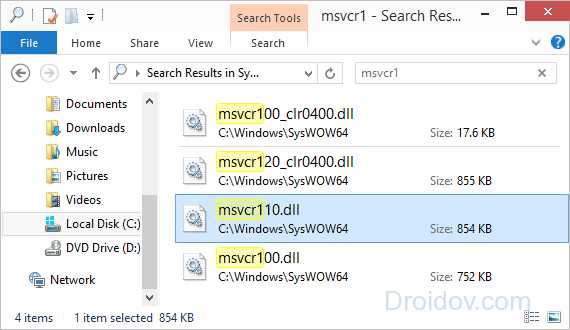
Расположение файла msvcp110.dll
После установки зарегистрируйте его в системе, нажав на Пуск, набрав в строке поиска regsvr32 msvcp110.dll, а затем и подтвердив с помощью Enter.
Способ 4. Как исправить случайное удаление файла
Бывают случаи, что пользователь по какой-либо причине случайно удалил данный файл. Сходите в свою корзину, и если вы его вдруг там обнаружите, то восстановите его по прежнему адресу. Для этого кликните на файл правой клавишей мыши и выберите «восстановить».
Способ 5. Избавляемся от вирусов
В пропаже или повреждении msvcp110.dll могут быть виноваты различные злокачественные программы. Для борьбы с ними проверьте ваш ПК надёжными антивирусными программами уровня Dr.Web CureIt! или Trojan Remover, которые позволят вам легко и быстро удалить вредоносный софт с вашего компьютера.
Способ 6. Устанавливаем все возможные обновления ОС windows
Появление этой ошибки msvcp110.dll может быть связано с каким-либо недостающим обновлением к операционной системе ОС windows. Сходите в «Центр обновлений» и установите все имеющиеся в очереди обновления. После завершения компьютер перезагрузится автоматически, если же этого не произошло, сделайте это самостоятельно.
Способ 7. Проверяем системные файлы
- Проверьте основные системные файлы на целостность их структуры.
- Нажмите Win+R, введите там сmd, но не жмите Enter.

Выполнить сmd
- В самом верху вы увидите надпись «Программы», а под ним значок командной строки с названием cmd.
- Кликните на данный значок правой клавишей мыши, выберите в меню справа «от имени администратора».
- В появившейся командной строке наберите sfc /scannow.
Способ 8. Сканируем регистр ОС windows
Было бы неплохо проверить реестр системы на наличие разнообразных ошибок, ложных ссылок и множества других потенциальных или реальных проблем. Воспользуйтесь функционалом испытанных программ по работе с системным реестром уровня CCleaner, RegCleaner и других.
Способ 9. Используем восстановление системы
Можно попробовать вернуть систему к более ранней точке, когда описываемой проблемы не наблюдалось.
- Нажмите Пуск, в строке поиска введите «восстановление системы» (без кавычек), выберите соответствующий пункт, вверху кликнув на него.
- Нажмите на «Далее», и в появившемся меню выберите предыдущую точку восстановления, нажмите на «далее» и «готово».
Способ 10. Обновляем драйвера к видеокарте
Обычно «дрова» к видеокарте не являются причиной возникновения ошибки отсутствия msvcp110.dll, но дабы иметь чистую совесть попробуйте скачать их самые свежие версии с сайта производителя вашей графической карты.
Способ 11. Проверяем аппаратную работу системы
Если вы не уверены в надёжности работы вашего жёсткого диска и памяти, лучше проверить их специальным софтом или обратиться в ближайший сервисный центр, где вам проведут общий анализ работоспособности вашей системы.
Заключение
Обычно для решения проблемы с ошибкой msvcp110.dll достаточно скачать пакет Visual C++ c сайта Microsoft. Если же это по каким-то причинам не помогло, попробуйте воспользоваться другими приведёнными в статье советами, при этом рекомендую быть очень осторожным в скачивании отдельного файла с различных сомнительных сайтов. При этом учтите, что если версия данного файла будет отличаться от версий других системных библиотек, то эта ошибка может возникать и впредь. Используйте общий пакет обновлений – обычно он позволяет полностью решить описанную проблему.
Очень надеюсь, что статья «Msvcp110.dll что это за ошибка как исправить» вам пришла кстати и помогла решить вашу проблему, если у вас остались вопросы, пишите их в комментариях к статье ниже.
droidov.com
Ошибка msvcp110.dll: что делать, как исправить при запуске приложений и после обновления windows
При запуске программ или, чаще всего, игр пользователи windows могут столкнуться с сообщением: «Запуск программы невозможен, так как на компьютере отсутствует MSVCP110.dll» или «Приложению не удалось запуститься, поскольку MSVCP110.dll не был найден». Как устранить неисправность опишу в рамках этой статьи.
Что это?
Отсутствующий файл MSVCP110.dll, из-за которого возникает ошибка, принадлежит Microsoft Visual Studio (пакет Visual C++ для Visual Studio 2012, Обновление 4). Загрузить дистрибутив вместе с недостающим файлом можно на сайте Microsoft. Отдельно скачивать файл не нужно, так как под его именем в интернете окажется совершенно не то что вам необходимо.
Чтобы устранить ошибку, загрузите дистрибутив пакета Visual C++. Затем запустите установщик и подождите, пока процедура подойдет к концу и перезагрузите ПК.
Важно! Если у вас 64-х разрядная система, установите пакет для 32-х и для 64-х версий. Так как большинство приложений и игр все еще работают с библиотеками 32-х битных систем, вам пригодятся компоненты Visual Studio обеих версий.
Ошибка возникла после обновления до windows 10
Если до установки новой ОС ошибки не было, сделайте так:
- Зайдите в «Проводник» — «Удалить или изменить программу».
- Найдите «Microsoft Visual C++ 2012 Redistributable x86 (и x64)» и удалите из ОС.
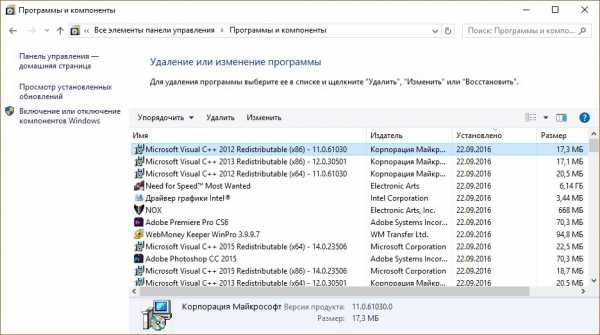
- Установите дистрибутив, скачанный с сайта Microsoft.
- Перезагрузите ПК.
Если вам нужна консультация или требуется подсказка при устранении ошибки напишите нам. Чтобы другие посетители подключились к решению вашего вопроса, напишите его в комментарии.
windowsTen.ru
Ошибка msvcp110 dll
Запуск программы невозможен, так как на компьютере отсутствует MSVCP110.dll. Попробуйте переустановить программу.
Откуда она берется
Появление этого сообщения, очень часто связано с запуском всевозможных игр, которым для работы необходима эта библиотека — MSVCP110.DLL. Также может появиться сообщение о MSVCP120.DLL. Обе ошибки исправляются не сложно и решения для них одинаковы.
- Ошибка может появится по нескольким причинам:
- Некорректное обновление windows
- Отключение питания во время игры.
- Установка пакета Visual C++ из неизвестного источника (файлообменник, варезник, торрент)
Это не полный список причин исчезновения библиотеки DLL из вашей системы.
Рассмотрим два способа устранения ошибки MSVCP110.DLL
Способ первый — переустановка Visual C++
Узнаем разрядность windows
Узнайте разрядность вашей системы. Это можно сделать нажав на иконке «Компьютер» правую кнопку мыши и выбрав «Свойства». Откроется вот такое окно.
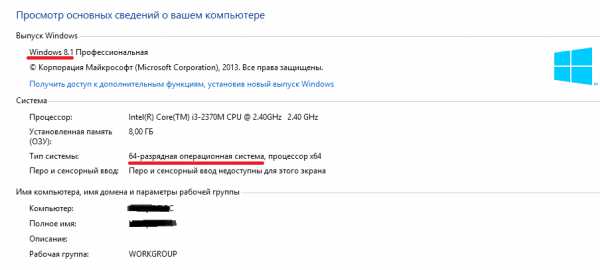
Мы видим что тип системы — 64-разрядная операционная система. Запомним. Это нам пригодится чуть позже.
Скачиваем Visual C++
Для того чтобы восстановить библиотеку, нужно скачать пакет Visual C++ 2012 для Visual Studio 2012 Обновление 4. Для этого пройдите на страницу загрузки. Когда страница откроется, нажмите на большую красную кнопку <Скачать>.
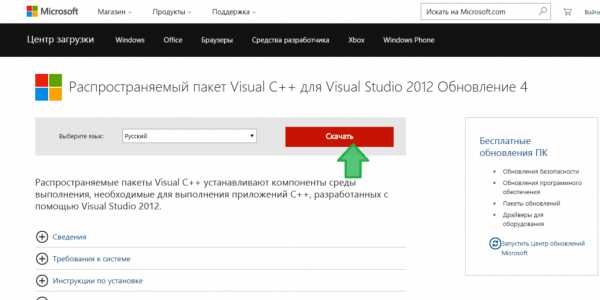
Далее, всплывет окошко показанное на рисунке ниже, где нас поросят указать тип операционной системы — тот самый параметр, который мы подсмотрели в свойствах системы и запомнили. У нас это x64. Соответственно ищем такой файл и ставим галочку.
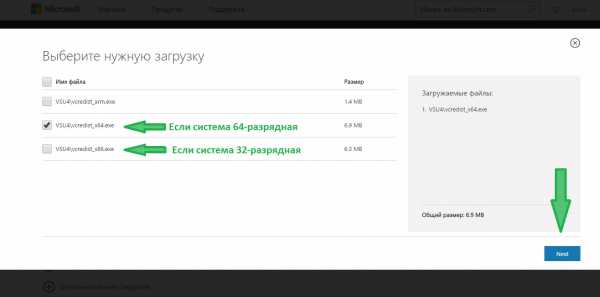
Если по какой либо причине, вы не сумели посмотреть разрядность — скачайте оба. Тот который вам не подойдет, просто не захочет устанавливаться.
Далее примите условия лицензионного соглашения и продолжите установку. Для верности, перезагрузите компьютер. После перезагрузки попробуйте запустить приложение, которое вызвало ошибку.
Если этот способ не помог (есть небольшая вероятность), то попробуйте следующий способ.
Способ второй — ищем «донора»
Найдите компьютер с такой же операционной системой, как ваша. Убедитесь также, как и в первом способе, что разрядность операционных систем совпадает. На редакцию операционной системы, такую как «Домашняя базовая» или «Профессиональная» не стоит обращать внимание. Самое главное, чтобы разрядность и версия совпадала с вашей.
На компьютере — «доноре», откройте «Компьютер», затем Диск (C), и откройте папку windows. А в правом верхнем углу, в строке поиска введите
MSVCP110.DLL
Начнется поиск библиотеки. Внимательно посмотрите на места, где лежат найденные файлы.
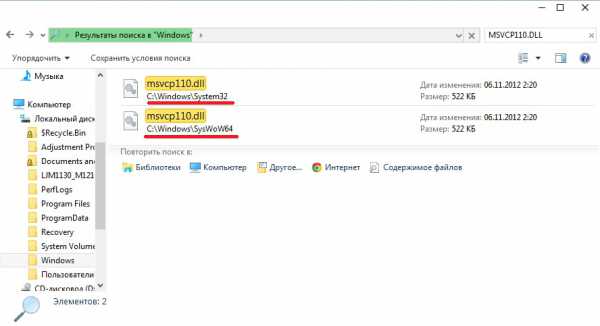
Внимание!
Для тех у кого 32-х битная версия:
Вам нужен файл, который на «доноре», расположился в папке
C:\windows\System32\
Копируем его на флешку, несем домой, и кладем в эту же папку на своем компьютере.
Затем, нажимаем сочетание клавиш
regsvr32 msvcp110.dll
и жмем <ОК>.
Для тех, у кого 64-х битная версия:
Берем файлы на доноре из обоих папок:
C:\windows\System32\ и C:\windows\SysWoW64\
НЕ ПЕРЕПУТАВ ИХ (положите на флешку в разные папки), положите их каждый в свою папку на вашем компьютере. Т.е. тот файл что взят из System32 кладете в System32, тот что из папки SysWoW64 — кладете в папку SysWoW64.
Затем, как и в случае с 32х битной системой, жмете
regsvr32 msvcp110.dll
и нажимаете
Затем снова нажимаете
%systemroot%\SysWoW64\regsvr32.exe msvcp110.dll
и нажимаете
После этих действий перезагрузитесь (на всякий случай), и попробуйте запустить приложение, которое вызвало ошибку msvcp110.dll.
Внимание:
Почему в статье написано найти «донора»? Почему бы просто взять и не скачать готовую библиотеку с Интернета. Дело в том, что файлы DLL — это динамические библиотеки. По сути они содержат некий код и все необходимое для его выполнения. Точное описание вы можете поискать сами. Библиотеки скачанные из Сети, могут быть модифицированы, и содержать небезопасные элементы. Лучше не рискуйте.
neoshibka.ru
В системе отсутствует файл msvcp110.dll - скачать бесплатно
Запуск на компьютере определенной программы или игры может вызывать ошибку, сообщающую об отсутствии файла msvcp110.dll. Иногда окно, которое сопровождает ошибку сообщает о том, что Запуск игры или программы невозможен, так как в системе отсутствует msvcp110. Что это означает, как поступать в этом случае, чтобы исправить положение и как все же осуществить запуск программы, будет описано в этой статье.

Файл msvcp110.dll является одной из системных библиотек, которые отвечают за запуск на компьютере определенных игр и программ. Для различных игр необходимы самые разные библиотеки, поэтому на вашем компьютере без проблем происходит запуск, например, Star Wars: Battlefront, но при этом при попытке сыграть в Just Cause 3 вы получаете ошибку с упоминанием msvcp110.dll. Ниже мы расскажем о том, где стоит искать файл msvcp110 и как с ним поступать для того, чтобы исправить возникшую ошибку.
Обращаем ваше внимание на то, что в последнее время появилось огромное количество сайтов, предлагающих исправить ошибку с файлом msvcp110.dll, но при этом просящих за это некую оплату, отправку SMS или денежного перевода на различные электронные кошельки. Помните, что все файлы библиотек DLL, которые отвечают за запуск игр и приложений в windows, занимается сама компания Microsoft. Распространяются они совершенно бесплатно, а значит, исправить возникшую проблему можно без всяких оплат. Скачивать файлы, связанные с устранением ошибок DLL, в том числе и с msvcp110.dll необходимо только с официального сайта Microsoft, во избежание скачивания рекламы, вирусов, троянов или прочего вредоносного мусора.
Где скачать файл msvcp110.dll и как добавить его в систему
Для того чтобы исправить ошибку, возникающую при запуске игр и приложений и содержащую упоминание msvcp110.dll, рекомендуем проделать следующие несложные шаги:
- Перейдите по этой ссылке, чтобы скачать msvcp110.dll и другие необходимые компоненты, ведущей на официальный сайт Microsoft.
- На открывшейся странице вы обнаружите свободно распространяемый пакет Visual C++ для Visual Studio 2012 и кнопку для его скачивания. Этот пакет содержит полный и самый свежий набор библиотек и msvcp110.dll среди них.
- Выберите язык установщика, который понятен вам (русский язык присутствует в списке).
- Нажмите кнопку Скачать.
- В памяти вашего компьютера сохранится файл с расширением .exe, который вам предстоит установить.
- Запустите скачанный файл и следуйте текстовым подсказкам установщика.
- По завершении процесса установки Visual C++ в вашем компьютере будут обновлены существующие и добавлены отсутствующие библиотеки DLL.
- Перезагрузите компьютер и попробуйте запустить необходимую игру или программу повторно. Проделанная процедура должна избавить вас от ошибок DLL и msvcp110 в том числе.
Обратите внимание на то, что официальный пакет Visual C++ содержит все возможные библиотеки, поэтому, установив его, вы добавите в вашу систему полный набор DLL. Скачивая их отдельно и добавляя в систему вручную, вы рискуете исправить одну ошибку, но тут же столкнуться с другой, с упоминанием другого файла DLL.
Нашли опечатку? Выделите текст и нажмите Ctrl + Enter
GamesQa.ru